Настройка Microsoft Outlook 2010
1. После запуска программы выберите Файл → Сведения → Настройка учетных записей → Настройка учетных записей...
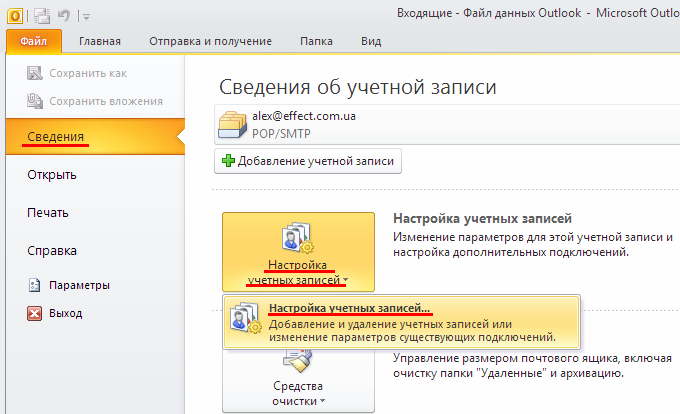
2. Выберите Создать
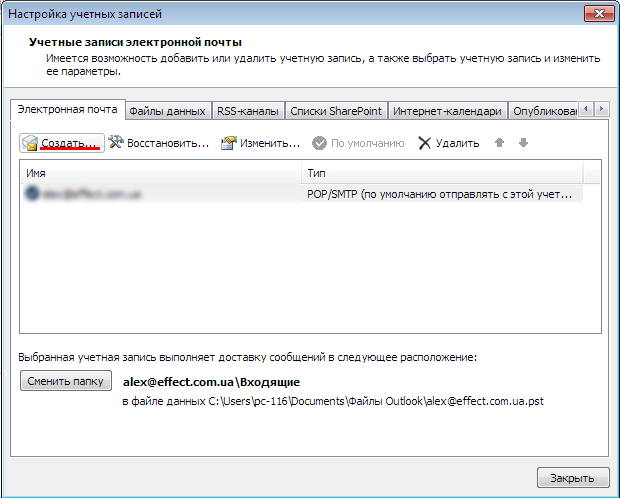
3. Выберите Учетная запись электронной почты
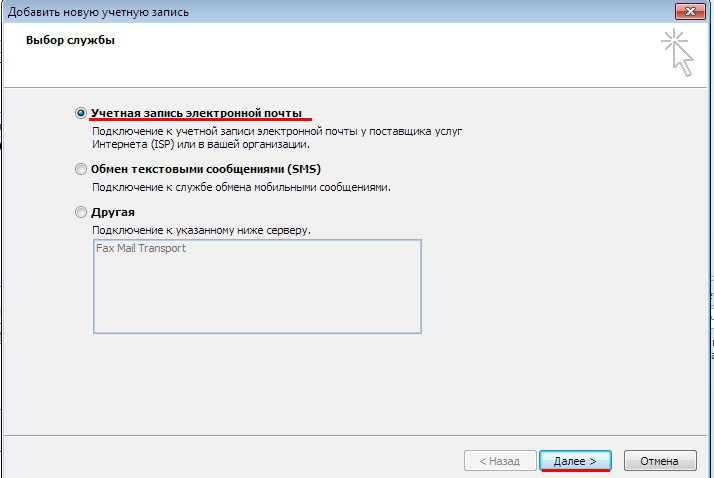
4. Выберите Настроить вручную параметры сервера или дополнительные типы серверов
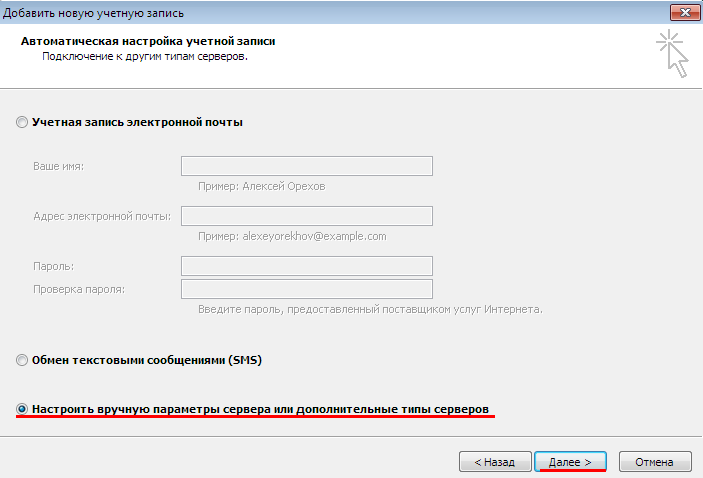
5. Выберите Электронная почта Интернета
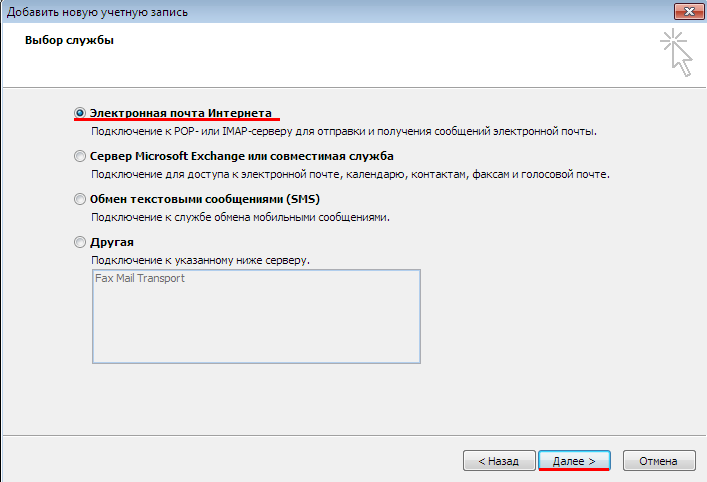
6.1 В окне
Введите имя введите Ваше имя и фамилию
6.2 В окне
Адрес электронной почты введите Ваш e-mail
6.3 В окне Тип учетной записи выберите POP3
6.4 В окне Сервер входящей почты введите mail.effect.kiev.ua
6.5 В окне Сервер исходящей почты введите smtp.effect.kiev.ua
6.6 В окне Пользователь введите Ваш логин
6.7 В окне Пароль введите Ваш пароль
6.8 Поставьте галочку напротив Запомнить пароль
6.9. Нажмите на кнопку Другие настройки
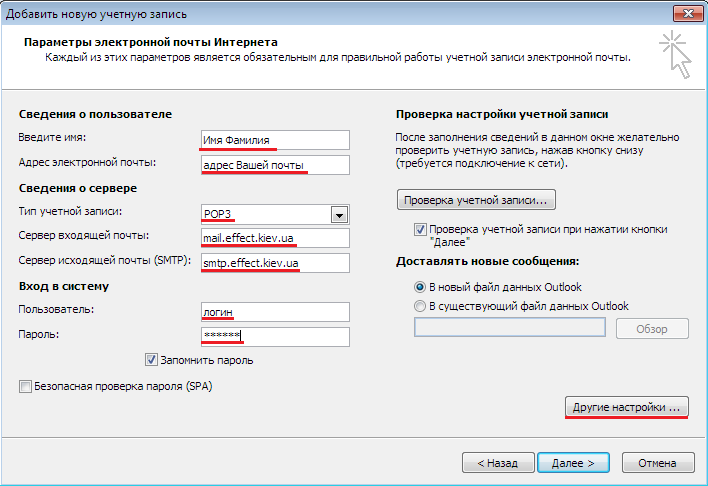
7. Выберите вкладку Сервер исходящей почты → Поставьте галочку напротив SMTP-серверу требуется проверка подлинности → Выберите Аналогично серверу для входящей почты
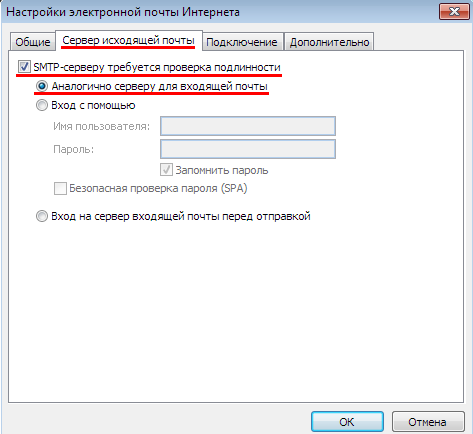
8.1 Выберите вкладку Дополнительно
8.2. В окне POP3-сервер введите 110
8.3 В окне SMTP-сервер введите 2525
8.4 В окне Использовать следующий тип шифрованного подключения выберите Нет
8.5 Нажмите на кнопку Ок
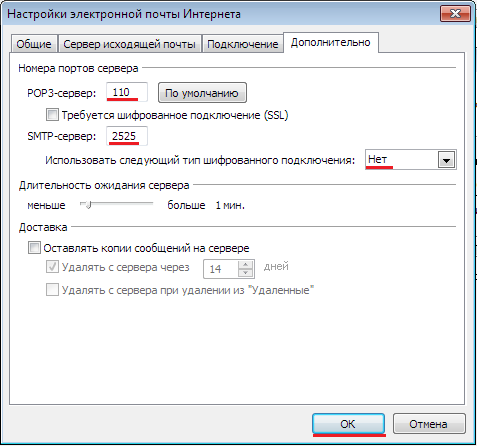
9. В окне Изменить учетную запись выберите Далее. Начнется проверка учетной записи. После успешного окончания проверки Вашей учетной записи нажмите на кнопку Закрыть

10. Нажмите на кнопку Готово. После этого Вы увидите окно, в котором будет сказано, что создание учетной записи успешно завершено
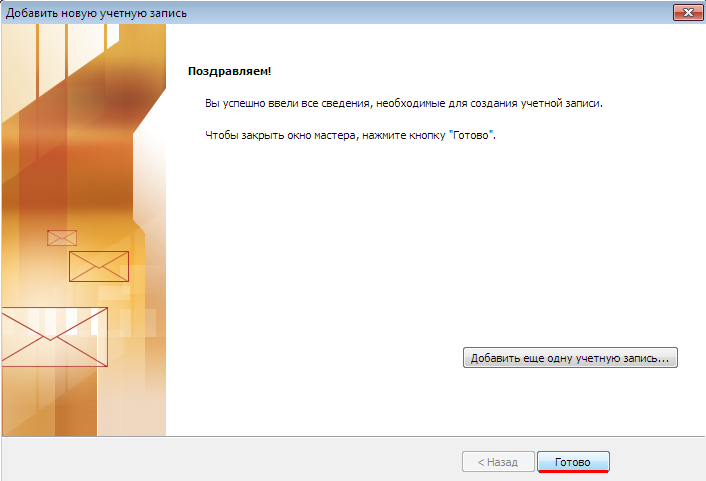
Поздравляем! Ваша учетная успешно настроена.